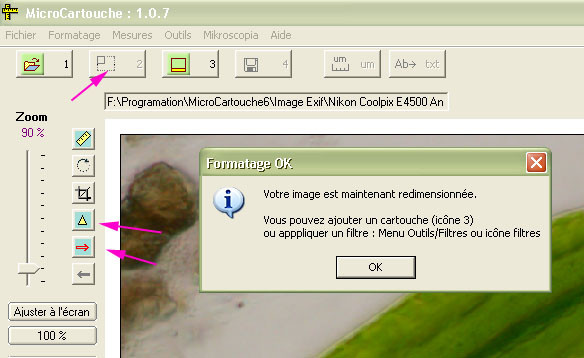
Etape 2 : Redimensionner (dès
ver. 2.0.0)
Après avoir cliqué sur "Redimensionner" :
MicroCartouche redimensionne automatiquement aux formats
prédéfini
- Soit 640x480, 750x562, 800x600, 1024x768 ou 1152x864
- Si plus petit que 640 x 480
=> L'image sera collée sur un fond de 640 x 480
- Si plus petit que le format de sortie choisit =>
L'image sera redimensionnée au format le plus proche
-
Si
l'image est en format portrait (plus haute que large) ou carrée => L'image
sera collée
sur un fond
- Si le cadrage est plus grand que 1.33 x 1 (cas des reflex numérique,
1.5 x 1), le cartouche compensera le format par le bas
Le menu Edition (et sous-menu) n'est plus disponible
après le redimensionnement
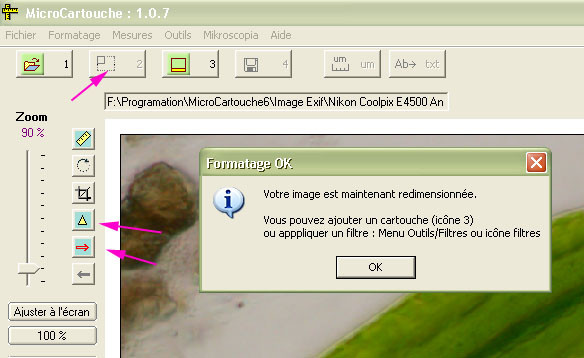
Cliquez sur l'icône outils 3 pour continuer (ajouter un cartouche) ou voir les options ci-dessous :
L'icône Filtres (triangle) permet
d'ajouter un filtre (réglages divers : contraste,
netteté, etc ...) (cf Filtres)
L'icône Exporter (flèche à droite) permet
d'exporter votre image dans un programme externe
(cf Traitements externes)
Suite : Etape
3 (Ajouter un cartouche)
Ce document utilise des
cadres : [Accueil]
Ch.Aubert - 2006 : Mail christian@web-artisans.com